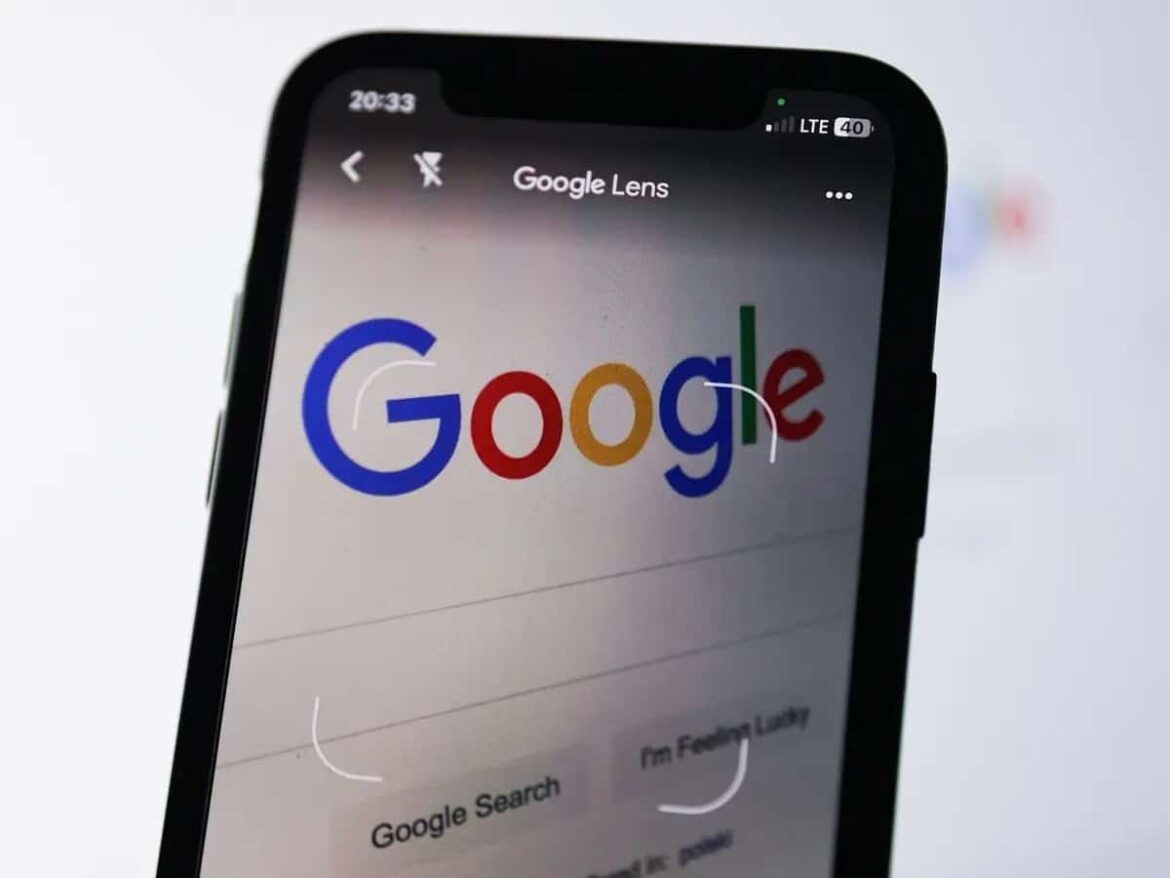864
Google Lens 可直接在浏览器中在线使用,无需安装单独的应用程序。我们将分步向您展示如何在线使用 Google Lens 的强大功能来分析图片、翻译文本以及更多操作。
在线使用 Google Lens 无需应用程序:操作方法
您无需安装应用程序,即可直接在浏览器中使用 Google Lens,尤其是在台式电脑或笔记本电脑上。以下是在线使用 Google Lens 的步骤:
- 在电脑浏览器中使用 Google Lens:在浏览器中打开 Google 主页。在搜索栏中,麦克风图标右侧有一个带圆点的方形图标,这就是 Lens 功能。
- 点击这个图标。会打开一个框,你可以从文件系统中拖拽图片到这个框里。或者,你可以选择图片并上传。
- Google Lens 会分析图片,并显示相关的搜索结果、包含类似图片的网站以及“文本”(复制文本)和“翻译”(翻译图片中的文本)选项。您还可以标记图片中的特定区域,以缩小搜索范围。
- 直接在 Chrome 浏览器中使用 Google Lens:如果您想分析互联网上的图片,请右键点击图片。在上下文菜单中选择“将图片发送至 Google”或“使用 Google Lens 搜索”。
- 浏览器的右侧会打开一个窗口,显示 Google Lens 的搜索结果。您可以在那里使用“文本”或“翻译”等更多选项。
- 注意:这些功能主要在 Chrome 浏览器中可用,无需在电脑上额外安装应用程序。在智能手机上,Google Lens 通常直接集成在 Google 应用或相机应用中;在电脑上,只需使用浏览器即可。如果未看到 Lens 图标,请检查您的浏览器是否为最新版本。
Google Lens 的工作原理
随着近年来技术的进步,Google Lens 已成为快速、高效处理视觉信息的最有用工具之一。但并不是每个人都愿意或能够使用移动应用程序。幸运的是,还有其他方法可以在浏览器中在线使用 Google Lens。
- Google Lens 是 Google 推出的一款功能强大的工具,最初作为移动应用程序开发,用于分析视觉数据并提供信息。但现在,用户还可以直接通过浏览器使用 Google Lens,这对那些不想或无法下载应用程序的人来说特别方便。
- 在浏览器中使用 Google Lens 只需访问互联网和兼容的网页浏览器。这种方法特别适合没有智能手机或更喜欢在大屏幕上工作的台式机和笔记本电脑用户。